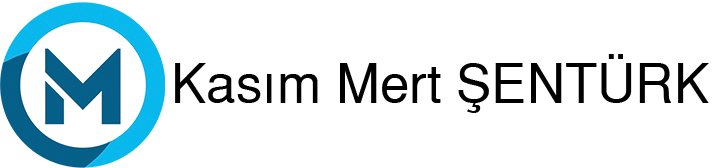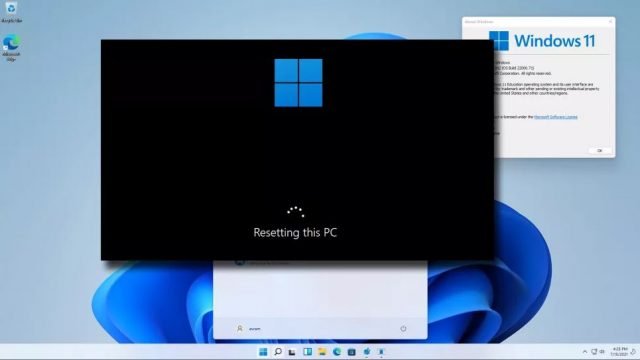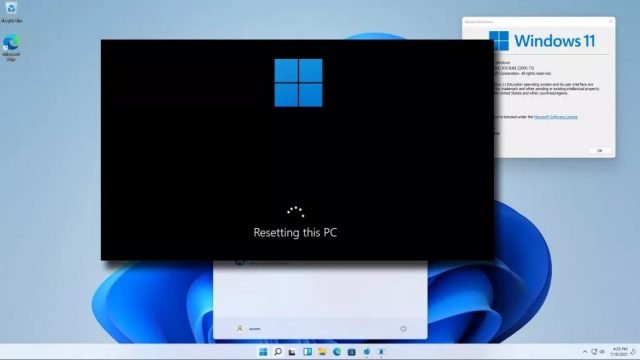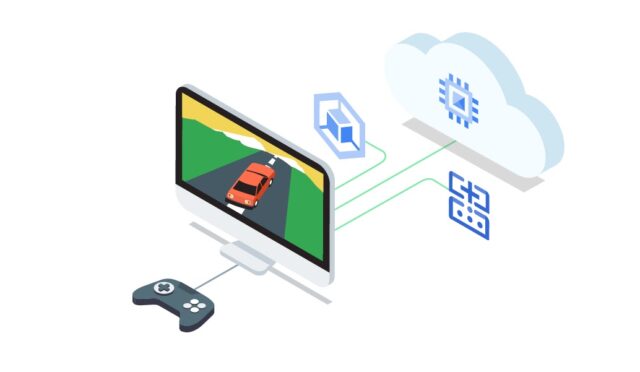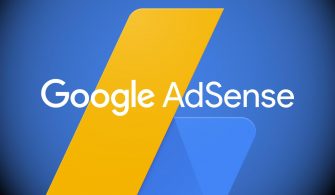Windows 11’i sıfırlamak için bilmeniz gerekenleri bir araya getirdik.
Microsoft’un 24 Haziran günü resmi tanıtımı ardından Insider programı ile dağıtımına başladığı yeni nesil işletim sistemi Windows 11, her geçen gün gizemlerini gün yüzüne çıkartıyor. Şimdiyse sıfırlama, yani fabrika ayarlarına dönüştürme işleminin nasıl yapıldığı konusunda bilgiler ortaya çıktı.
Windows 11’de de tıpkı Windows 10’da olduğu gibi sıfırlama seçenekleri yer alıyor. İster sadece sistemin kurulu olduğu disk, ister tüm disklerinizi, isterseniz de format yerine sadece ayarları sıfırlayarak da geri dönebilirsiniz.
Adım Adım Windows 11 Sıfırlama
- Ayarlar uygulamasını açın. Ardından karşınıza çıkan seçeneklerden Sistem‘e geçiş yapın. Burada Kurtarma yazan bir bölüm göreceksiniz. Tıklayarak açın.

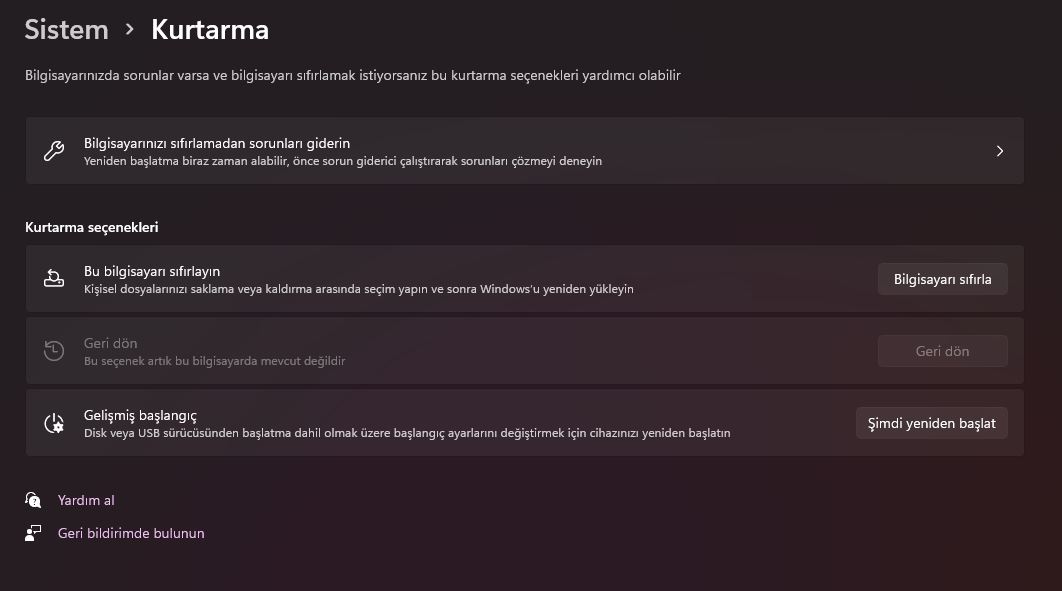
- Dilerseniz sıfırlamak yerine sorun gidermek adına Bilgisayarınızı sıfırlamadan sorunları giderin yazısıyla devam edebilirsiniz. Bu adımda sistem size çözüm yolu arayacaktır. Çözüm olmadığını düşünüyor iseniz sıfırlama sürecine devam edebilirsiniz.
- Açılan pencerede Dosyalarımı koru seçeneğiyle devam ederseniz ayarlarınız ve uygulamalarınız silinecektir. Fakat kişisel olarak depoladığınız dosyalarınız korunacaktır.
- Her şeyi kaldır ile devam etmeniz durumunda sistem kişisel dosyalarınızın hepsini silerek formata geçiş yapar.

- Windows’u nasıl yükleyeceğinicizi seçin. İki farklı şekilde devam edebilebilir. İlki buluttan indirme, ikinicisi ise yerel kurulum. Eğer sisteminizde problem olduğunu düşünüyorsanız buluttan indir ile devam etmek iyi olabilir. Zira kazara sistem dosyası sildiyseniz temiz bir kurulum için bu seçenek özellikle seçilmelidir.

Not: Buluttan indirme işlemi için internet bağlantısı gereklidir. Ayrıca altta göreceğiniz uyarıyla birlikte 4 GB’den fazla veri tüketileceği de ifade ediliyor. Eğer internetiniz sorun olacaksa işlemi ileri bir tarihte yapabilirsiniz.

- Burası önemli bir kısım. Veriler silinsin mi? sorusuna evet olarak cevap verirseniz, sistem dosyalarınızı siler. Geri getirme işleminin çok ama çok zor olacağını beyan eden bu özellikle birlikte bilgisayarınızı satıyorsanız kesinlikle yapmanız gereken işlemlerden birisidir.
- Onayla diyerek bir sonraki adıma geçebilirsiniz.

- Burada sizden son kez onay istenir. Tıklamadan önce okumanızda fayda var:
- Bu bilgisayar içerisinde yer alan tüm kişisel dosyalar ve kullanıcı hesaplarını kaldır.
- Bütün değiştirilen ayarları sıfırla.
- Bütün programlar uygulamalar ve programlar kaldır.
- Windows’u bu cihazdan geri yükle.
Sıfırla demenizin ardından işlemler başlayacak ve sisteminiz kısa bir yolculuğa çıkacaktır. Hazırlanma aşaması %100 olmadan cayabilirsiniz. İptal butonu, vazgeçiyorsanız basabileceğiniz son evredir.

Birkaç dakika içerisinde sisteminiz yeniden başlar ve sıfırlama evresine geçiş yapar. Bu bilgisayar sıfırlanıyor yazısıyla siyah bir ekran gelir. İşlemlerin ardından ise kuruluma doğru geçiş yaparsınız.

- Son kısımda kurulum sihirbazından bölge, dil, klavye ve Microsoft hesbabıyla giriş işlemlerini tamamlayacaksınız. Not: Home sürümü kuruyorsanız bu süreçte internet bağlantısı zorunludur.

Bütün bu sürecin sonunda sıfırlama işlemi başarıyla tamamlanmış olacak. Sisteminizi ferah ve sıfır bir şekilde tekrar kullanmaya başlayabilirsiniz. Unutmadan, ekran kartı sürücü güncellemelerini, Net Framework 3.5’u ve en güncel BIOS sürümünü kurmayı unutmayın.